Linux Mint je populární, uživatelsky přívětivá distribuce Linuxu, který poskytuje řadu funkcí, které vám zpříjemní práci s počítačem. Pokud chcete své zkušenosti dále vylepšit, můžete zkusit nainstalovat desktopové prostředí KDE Plasma.
KDE Plasma je známá svým moderním, přizpůsobitelným rozhraním a bohatou sadou aplikací, které mohou uspokojit různé typy uživatelů. Instalací KDE Plasma na váš systém Linux Mint získáte přístup k elegantní a výkonné ploše, kterou lze přizpůsobit vašim preferencím, a přitom si stále užívat stabilitu Linux Mint.
Před instalací KDE Plasma Desktop na Linux Mint
Než budete moci nainstalovat KDE Plasma desktop na Linux Mint, budete muset aktualizovat Linux Mint a importovat KDE Backport PPA (nebo osobní archivy balíčků), které jsou pro instalaci vyžadovány.
Aktualizujte Linux Mint
Udržování aktuálního systému Linux Mint je důležité pro zajištění stability a kompatibility s novým softwarem. S ohledem na to nezapomeňte před instalací KDE Plasma aktualizovat svou instalaci Linux Mint.
Aktualizace systému Linux Mint:
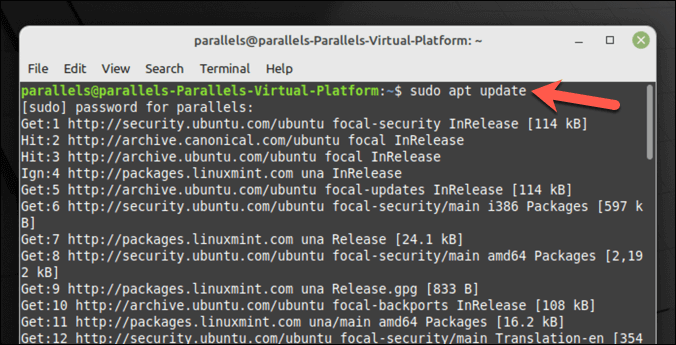
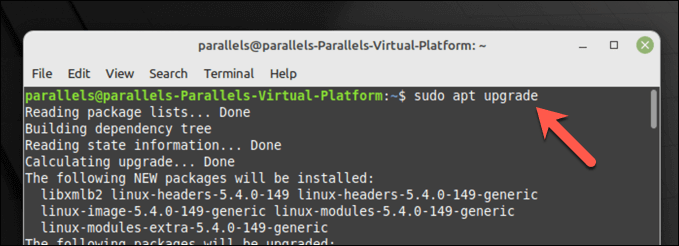
Váš systém je nyní aktuální.
Import KDE Backport PPA
Nejnovější verze KDE Plasma a jejích aplikací může vyžadovat, abyste do svého systému přidali určitá backport PPA úložiště. Kubuntu Backports a Kubuntu-PPA/Backports-extra jsou obě základní úložiště, která poskytují přístup k novým verzím balíčků KDE.
Pro import KDE Backport PPA:
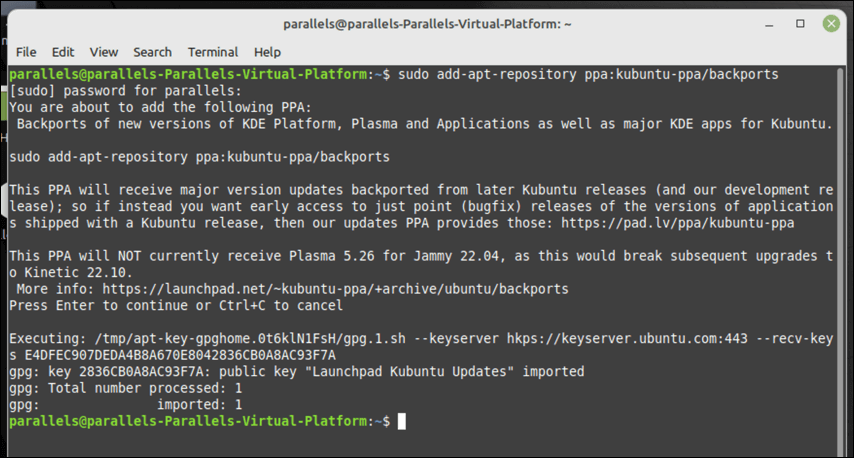
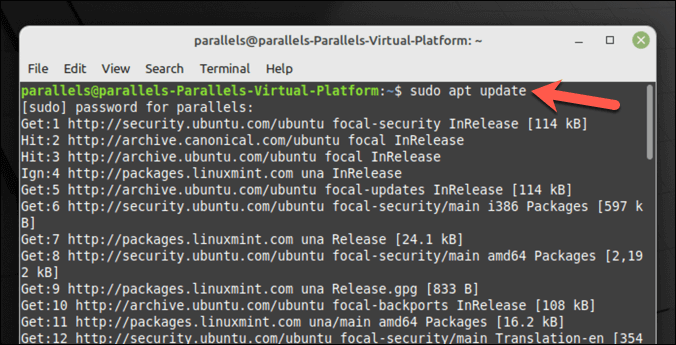
Požadované KDE Backport PPA jsou nyní přidány do vašeho systému a jste připraveni pokračovat v instalaci KDE Plasma desktopu na Linux Mint.
Instalace KDE Plasma Desktop na Linux Mint
Jakmile aktualizujete svůj systém Linux Mint a přidáte potřebné KDE PPA, budete moci zahájit instalaci KDE Plasma.
Máte na výběr ze tří možností. Můžete nainstalovat kde-plasma-desktop, což je minimální instalace vyžadovaná pro KDE Plasma. Případně můžete zvolit kde-standard, který zahrnuje řadu aplikací KDE, tapety a další.
Pro ještě komplexnější prostředí KDE můžete použít kde-full, který obsahuje ještě více aplikací a funkcí.
Instalace KDE Plasma na Linux Mint:
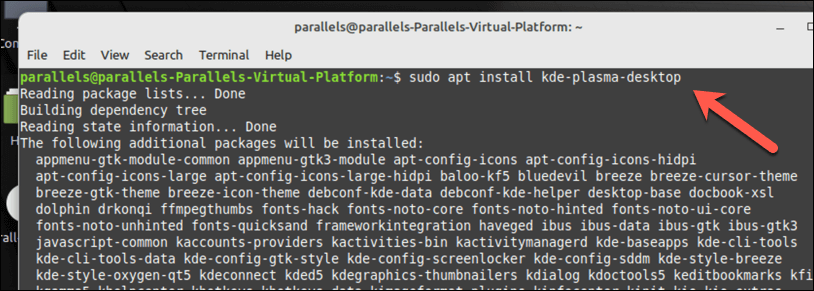
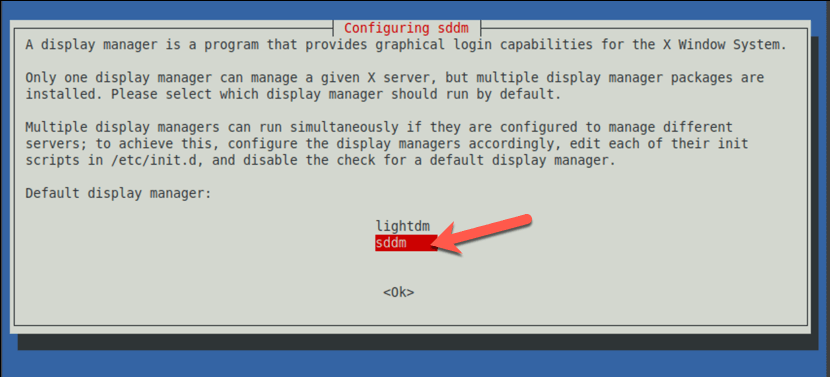
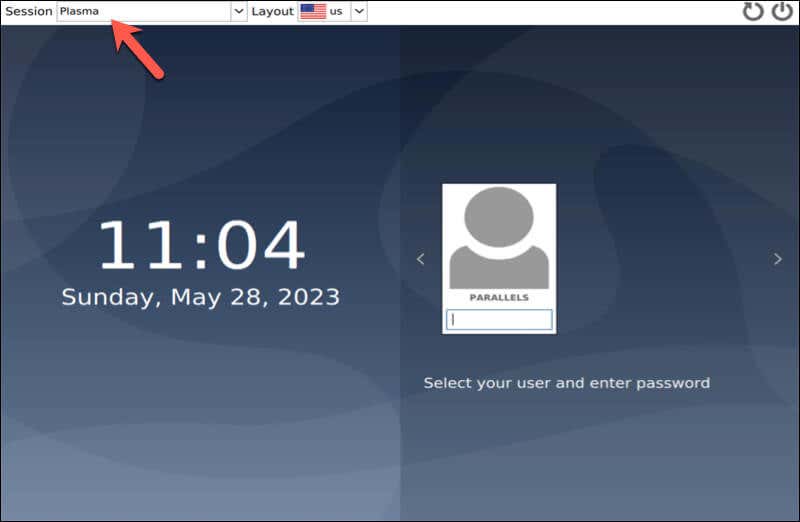
Nyní si můžete začít užívat prostředí KDE Plasma na Linuxu Mint.
Konfigurace plazmové plochy KDE v systému Linux Mint
Jakmile nainstalujete KDE Plasma desktop na Linux Mint, můžete si jej nakonfigurovat podle svých představ. Zde je několik základních kroků, jak začít.
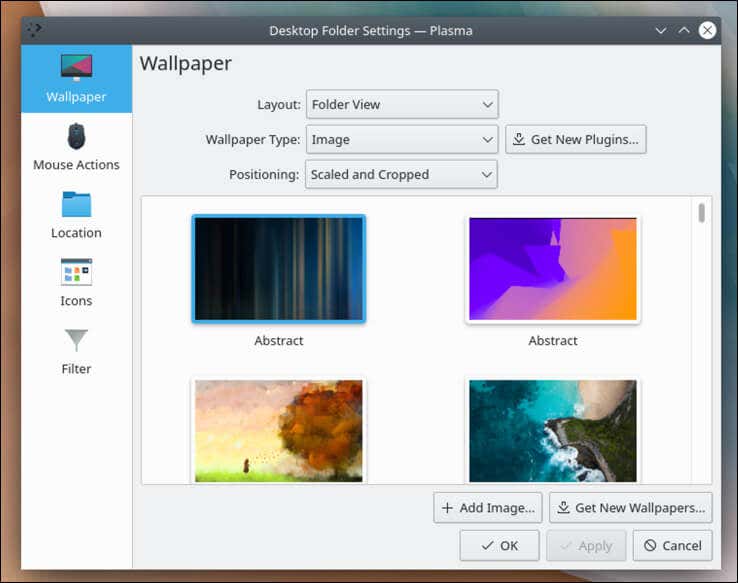
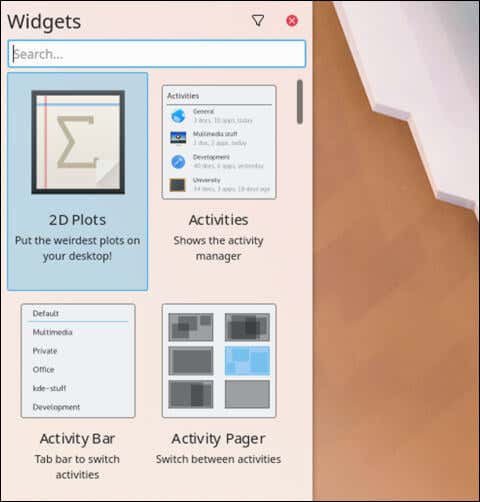
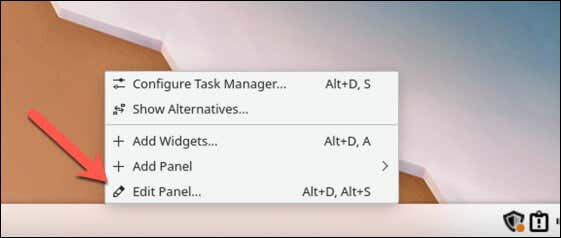
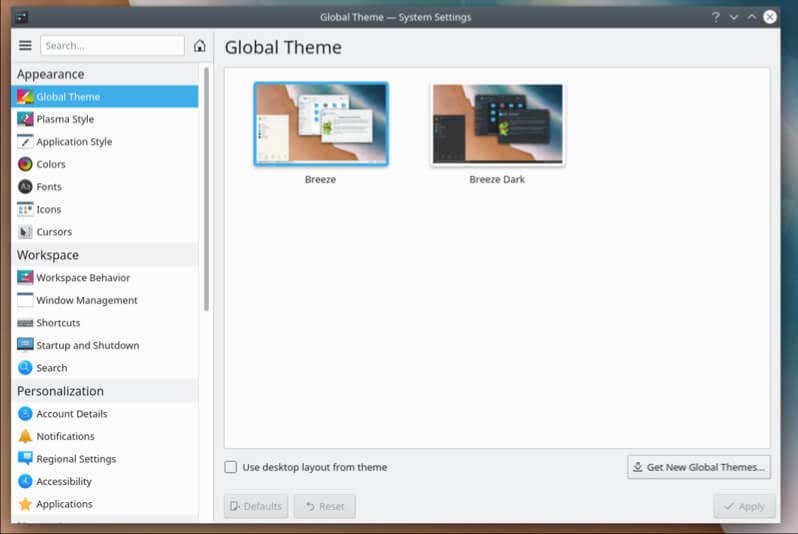
Správa počítače se systémem Linux Mint
Instalace KDE Plasma Desktop na Linux Mint představuje alternativní prostředí s bohatými funkcemi. Podle výše uvedených kroků můžete svůj počítač se systémem Linux Mint snadno nakonfigurovat tak, aby používal KDE, ale můžete také zvážit přechod na jinou distribuci Linuxu, pokud to chcete udělat.
Měli jste potíže s instalací a chcete začít znovu? Vždy můžete zkusit přeinstalovat Linux Mint od nuly, aniž byste přišli o svá data. Existuje také možnost duální spouštění Linux Mint a Windows – než tak učiníte, pečlivě rozdělte pevný disk.
.